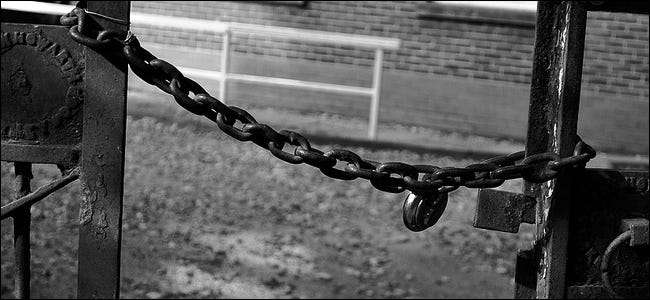
हम इसका दोहन कर रहे हैं तृतीय-पक्ष DNS सर्वरों के लाभ अभी थोड़ी देर के लिए, लेकिन एक अतिरिक्त लाभ जो ब्याज का हो सकता है, वह आपके सभी DNS अनुरोधों को एन्क्रिप्ट करने की क्षमता है, जो आपको बीच में किसी की भी जासूसी करने से बचाता है।
सम्बंधित: थर्ड-पार्टी डीएनएस सेवा का उपयोग करने के 7 कारण
DNSCrypt OpenDNS में महान टीम से, वह सरल उपाय है जिसका उपयोग हम आपके कंप्यूटर और DNS सर्वर के बीच एन्क्रिप्शन जोड़ने के लिए करेंगे। यह एक हल्का समाधान है जो विंडोज या मैक पर काम करता है - दुख की बात है कि अब तक कोई मोबाइल समर्थन नहीं है।
यह उपकरण वास्तव में क्या कर रहा है समर्थित DNS सर्वरों में से किसी के लिए एक एन्क्रिप्टेड कनेक्शन बना रहा है, और फिर अपने पीसी पर एक स्थानीय DNS प्रॉक्सी बना रहा है। इसलिए जब आप howtogeek.com को खोलने का प्रयास करते हैं, तो आपका ब्राउज़र पोर्ट 53 पर 127.0.0.1 लोकलहोस्ट एड्रेस पर एक नियमित DNS क्वेरी भेजेगा, और फिर उस अनुरोध को DNS सर्वर पर एन्क्रिप्टेड कनेक्शन के माध्यम से अग्रेषित किया जाएगा।
विंडोज के लिए डाउनलोड करना
जैसा कि आपके द्वारा उपयोग किए जाने वाले प्रत्येक कार्यक्रम के साथ, आपको शुरू करना होगा स्थापना पैकेज डाउनलोड करना । एक बार जब आप पृष्ठ पर होते हैं, तो आवश्यक फ़ाइलों को डाउनलोड करने के लिए बस "dnscrypt-proxy-win32-full-1.4.1.zip" लिंक पर क्लिक करें। यदि आप पृष्ठ पर एक नया संस्करण देखते हैं, तो इसके बजाय इसका उपयोग करना सुनिश्चित करें।
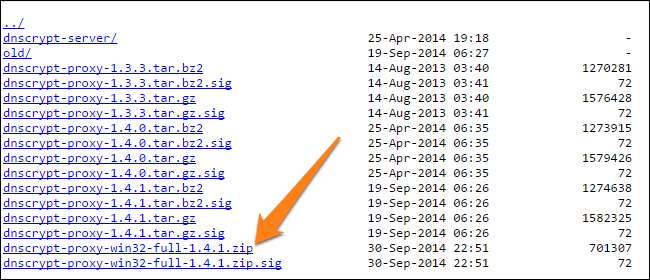
अब, DNSCrypt नामक डेस्कटॉप पर एक फ़ोल्डर बनाते हैं। आप इस फ़ोल्डर को कहीं भी बना सकते हैं, लेकिन डेस्कटॉप इस प्रदर्शन के उद्देश्यों के लिए सबसे आसान है। ज़िप फ़ाइल खोलकर और DNSCrypt फ़ोल्डर में खींचकर या राइट-क्लिक करके और डेस्कटॉप फ़ोल्डर को निकालने के गंतव्य के रूप में निर्दिष्ट करके सभी फ़ाइलों को निकालें।
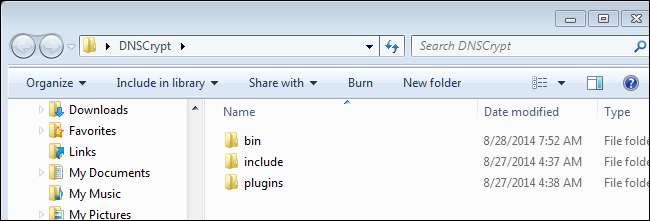
अपने पीसी को स्थापित करना और तैयार करना
अब आपको “cmd”, राइट-क्लिक, और “Run as Administrator” को चुनकर एक उन्नत कमांड प्रॉम्प्ट विंडो खोलने की आवश्यकता होगी। एक बार जब आप अपनी एलिवेटेड सीएमडी विंडो खोलें, तो निम्न स्ट्रिंग दर्ज करें। याद रखें कि आपको उस पथ में प्रवेश करना होगा जो आपके "बिन" फ़ोल्डर से मेल खाता है।
cd "C: \ Users \ Owner \ Desktop \ DNSCrypt \ bin"
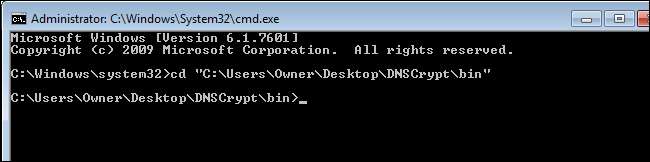
यह कमांड "बिन" फ़ोल्डर में देखने के लिए कमांड प्रॉम्प्ट बताएगा जहां EXE और CSV फाइलें स्थित हैं।
प्रॉक्सी सेवा स्थापित करें
इसके बाद, आपको DNSCrypt से प्रॉक्सी सर्विस इंस्टॉल करनी होगी। नीचे स्ट्रिंग का उपयोग करें। आप CSV फ़ाइल से एक नाम के साथ "opendns" अनुभाग को बदल सकते हैं, या आप अपनी CSV फ़ाइल को इनमें से किसी के द्वारा भी अपडेट कर सकते हैं सार्वजनिक DNS रिज़ॉल्वर जो वर्तमान में DNSCrypt का समर्थन करते हैं । आपको अपने कंप्यूटर पर csv फ़ाइल के स्थान के अनुरूप करने के लिए फ़ाइल पथ को बदलने की भी आवश्यकता होगी।
dnscrypt -xy.exe --resolver-name = opendns --resolvers-list = "C: \ Users \ Owner \ Desktop \ DNSCrypt \ bin \ dnscrypt-resolvers.csv" --test - 0
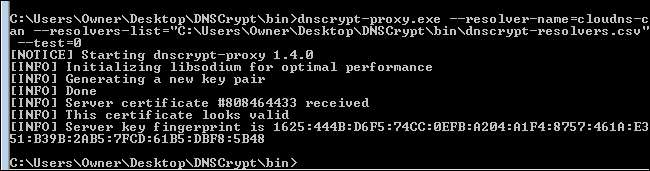
यदि आपकी सीएमडी विंडो ऊपर की छवि की तरह दिखती है, तो आप सही रास्ते पर हैं और प्रॉक्सी सेवा का सफलतापूर्वक परीक्षण किया गया है। यदि यह काम नहीं करता है, तो बस DNS रिज़ॉल्वर को तब तक बदलें जब तक कि आपको वह काम न मिल जाए। एक बार जब यह सफल हो जाता है, तो आप "अप" बटन दबाकर प्रॉक्सी सर्विस इंस्टॉल करना जारी रख सकते हैं और नीचे दिखाए अनुसार "–स्टेस्ट = 0" को "इंस्टॉलेशन" में बदल सकते हैं।
dnscrypt -xy.exe --resolver-name = opendns --resolvers-list = "C: \ Users \ Owner \ Desktop \ DNSCrypt \ bin \ dnscrypt-resolvers.csv" - स्थापना

एक बार यह सफलतापूर्वक स्थापित हो जाने के बाद, आप निम्नलिखित देखेंगे:
[INFO] dnscrypt- प्रॉक्सी सेवा को स्थापित और शुरू किया गया है [INFO] इस सेवा के लिए उपयोग की जाने वाली रजिस्ट्री कुंजी SYSTEM \ CurrentControlSet \ Services \ dnscrypt -xy \ Parameters है [INFO] अब, अपनी रिज़ॉल्वर सेटिंग को 127.0.0.1:53 पर बदलें
अपनी DNS सेटिंग्स बदलें
अब आपको अपनी DNS सेटिंग्स को बदलना होगा। अपनी स्क्रीन के नीचे दाईं ओर नेटवर्क आइकन पर राइट-क्लिक करें फिर "ओपन नेटवर्क और साझाकरण केंद्र" पर क्लिक करें। यह वायरलेस कनेक्शन के लिए 5 बार या वायर्ड कनेक्शन के लिए एक छोटी कंप्यूटर स्क्रीन होगी। एक बार यह खुलने के बाद, “एडेप्टर सेटिंग्स बदलें” पर क्लिक करें।

उस नेटवर्क कनेक्शन पर राइट-क्लिक करें जिसे आप संपादित करना चाहते हैं और फिर "गुण" विकल्प चुनें।
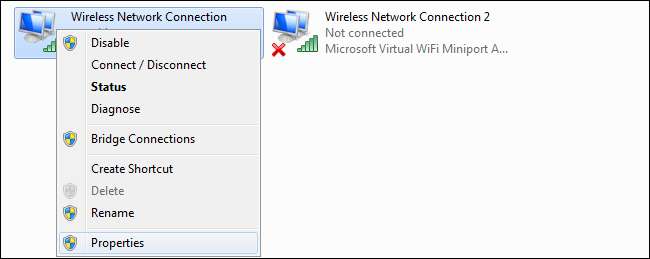
टीसीपी / आईपीवी 4 सेटिंग्स का चयन करें और फिर "गुण" पर क्लिक करें।
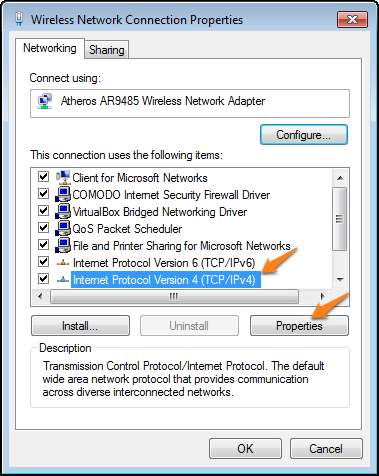
पसंदीदा DNS सर्वर को "127.0.0.1" में बदलें फिर "ओके" पर क्लिक करें।
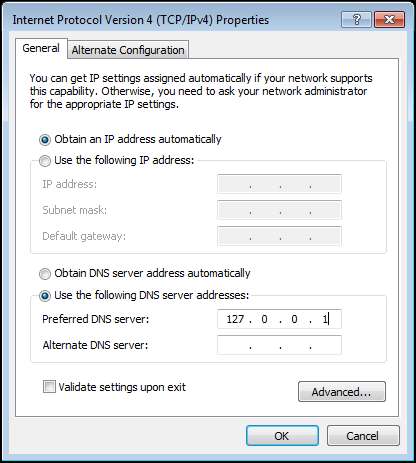
अब TCP / IPv6 सेटिंग्स खोलें और DNS सेटिंग्स को ":: 1" में बदलें।
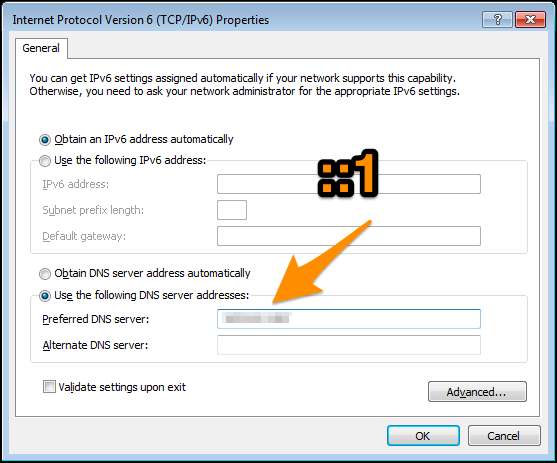
अब, आपके पास पूरी तरह से सुरक्षित और एन्क्रिप्टेड DNS कनेक्शन स्थापित है। मज़े से इंटरनेट ब्राउज़ करें। अब जब आपके पास एक एन्क्रिप्टेड DNS कनेक्शन है, तो आप Nirsoft से QSDNS का भी उपयोग कर सकते हैं आपके सबसे अधिक उपयोग किए जाने वाले DNS सर्वर के बीच जल्दी से परिवर्तन .
छवि क्रेडिट: फ़्लिकर पर क्रेग Sunter







